20.3. FIC-Connection(FIC-Router to FIC-Router)を購入する¶
購入済のFIC-Routerから、同一テナントの別のエリアのFIC-Routerに接続する手順を説明します。
20.3.1. 事前に準備いただくもの¶
/30の 接続ネットワークアドレス を2つ ※1
購入済の接続元FIC-Router※2 ※3
購入済の接続先FIC-Router※2 ※3
注釈
- ※1 以下のアドレスは接続ネットワークアドレスとしてご利用いただけません。
- 接続元FIC-Routerの 網内利用アドレス と重複したアドレス
- 接続元FIC-Routerに導入されたFIC-FW/FIC-NATの 接続アドレス と重複したアドレス
- 接続元FIC-Routerに接続されているFIC-Connectionの 接続ネットワークアドレス と重複したアドレス
- こちら に記載された条件を満たさないアドレス
- ※2 接続元FIC-Routerと接続先FIC-Routerは同一テナントの異なるエリアに所属していなければなりません。
- ※3 接続元FIC-Routerと接続先FIC-Routerは冗長構成である必要がございます。
20.3.2. 購入の流れ¶
「エリアビュー」 画面左側のメニューの [コネクション] を押下すると、「コネクションのメニュー選択」 画面が開きます。
「コネクションのメニュー選択」 画面にて [スタンダード] を選択します。
「コネクションメニュー」 画面が表示されます。 [購入] ボタンを押下して 「コネクション購入メニュー」 画面を開いてください。
「コネクション購入メニュー」 にて [ルータ間接続] を選択します。
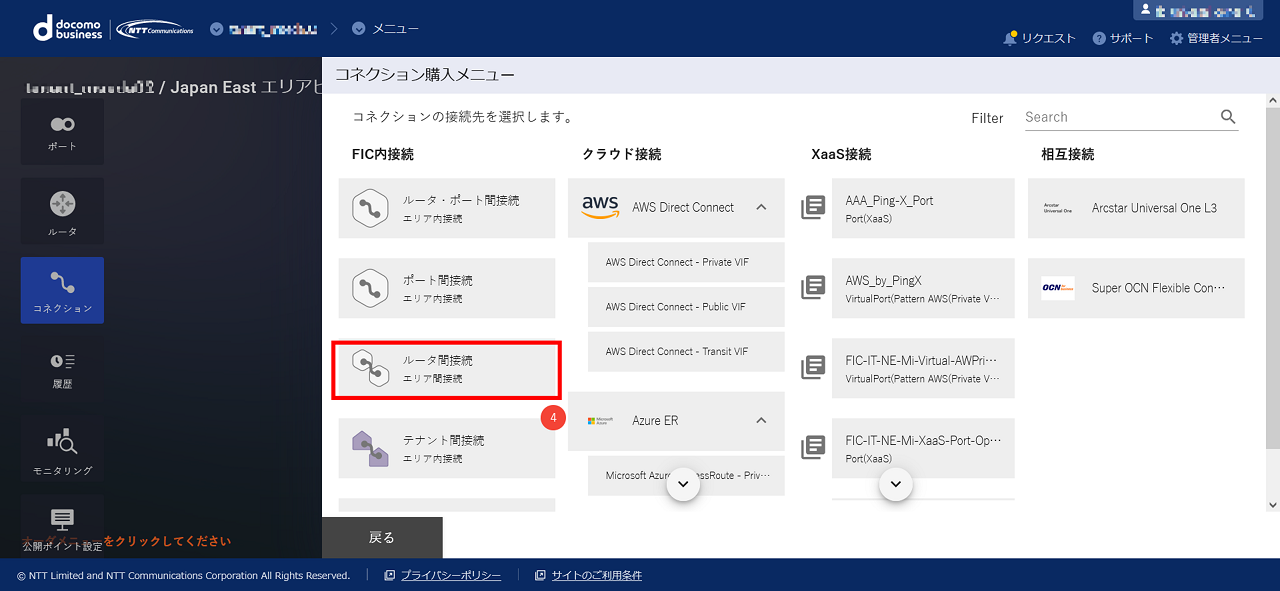
図 20.3.1 コネクション購入メニュー¶
「エリア間・ルータ間コネクション購入ガイダンス」 画面が表示されるので、 [次へ] を押下します。
「コネクション購入手続き」 ダイアログに従って、接続元とするFIC-Routerを 「エリアビュー」 にて選択してください。
「コネクションの購入情報入力 エリア間・ルータ間接続」 画面が開くので、接続元および接続先について、各種の情報を設定します。ここで設定できる項目としては、接続帯域のほか、それぞれのFIC-RouterにおけるBGPの経路情報に関するものがあります。これらの設定項目については BGP接続に関連する設定について をご参照ください。
注釈
接続元、または接続先のFIC-Routerにて、Arcstar Universal OneとのFIC-Connectionを利用している場合、そのFIC-ConnectionにおけるAS Override設定をOFFにしてください。Arcstar Universal Oneとの接続においてAS Override設定がONになっていると、そのFIC-Routerを経由する通信がループし、通信に影響が発生する可能性があります。
表 20.3.1 「コネクションの購入情報入力(エリア間・ルータ間接続)」画面入力項目一覧¶ 項番
入力項目
説明
購入後変更
1
コネクション名
〇
2
メニュー
「コネクションのメニュー選択」画面にて選択したメニューが表示されます。
×
3
接続帯域
〇
4
エリア(接続元Router)
選択した接続元エリア
×
5
ルータID(接続元Router)
選択した接続元FIC-RouterのID
×
6
Routing Group(接続元Router)
接続元のRouting Groupを選択。接続先FIC-Routerと異なるRouting Groupも設定可能×
7
BGP Filter Ingress(接続元Router)
経路制御で利用するパラメータ を参照
〇
8
BGP Filter Egress(接続元Router)
経路制御で利用するパラメータ を参照
〇
9
BGP Filter Egress prefix type(接続元Router)
「BGP Filter Egress」で「フルルート(デフォルトルート除外)」または「フルルート(デフォルトルート込み)」を設定した場合、広告経路のプレフィックスによるフィルタリングを設定可能
〇
10
BGP Filter Egress Prefix List設定(接続元Router)
「BGP Filter Egress prefix type」で「permit」または「deny」を選択すると表示され、「permit」を選択した場合は広告したいIPアドレスプレフィックス、「deny」を選択した場合は広告したくないIPアドレスプレフィックスを最大で10個入力できる。経路制御で利用するパラメータ も参照〇
11
接続IPアドレス(接続元Router)
接続元FIC-RouterのIPアドレス(/30)。接続先FIC-Routerと同じネットワークに存在するものを指定
×
12
AS-Path Prepend Egress(接続元Router)
経路制御で利用するパラメータ を参照
〇
13
エリア(接続先Router)
接続先エリアを選択する
×
14
ルータID(接続先Router)
接続先FIC-RouterのIDを選択する
×
15
Routing Group(接続先Router)
接続先のRouting Groupを選択。接続元FIC-Routerと異なるRouting Groupも設定可能×
16
BGP Filter Ingress(接続先Router)
経路制御で利用するパラメータ を参照
〇
17
BGP Filter Egress(接続先Router)
経路制御で利用するパラメータ を参照
〇
18
BGP Filter Egress prefix type(接続先Router)
「BGP Filter Egress」で「フルルート(デフォルトルート除外)」または「フルルート(デフォルトルート込み)」を設定した場合、広告経路のプレフィックスによるフィルタリングを設定可能
〇
19
BGP Filter Egress Prefix List設定(接続先Router)
「BGP Filter Egress prefix list」で「permit」または「deny」を選択すると表示され、「permit」を選択した場合は広告したいIPアドレスプレフィックス、「deny」を選択した場合は広告したくないIPアドレスプレフィックスを最大で10個入力できる。経路制御で利用するパラメータ も参照〇
20
接続IPアドレス(接続先Router)
接続先FIC-RouterのIPアドレス(/30)。接続元FIC-Routerと同じネットワークに存在するものを指定
×
21
AS-Path Prepend Egress(接続先Router)
経路制御で利用するパラメータ を参照
〇
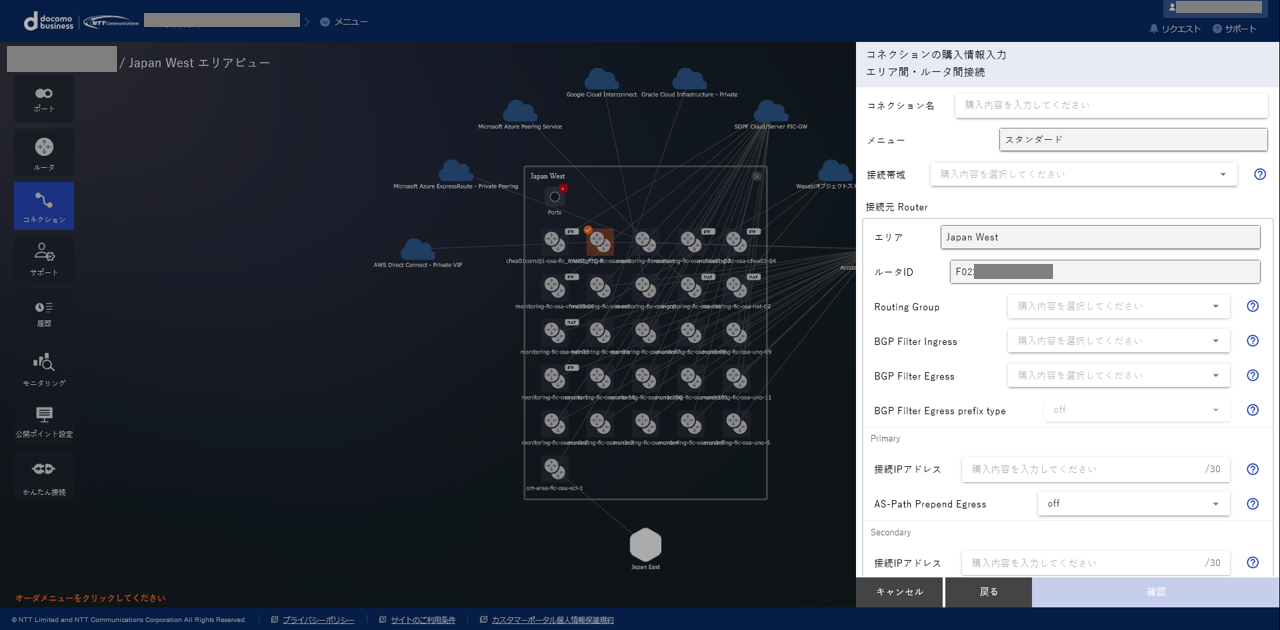
図 20.3.2 コネクションの購入情報入力(エリア間・ルータ間接続)¶
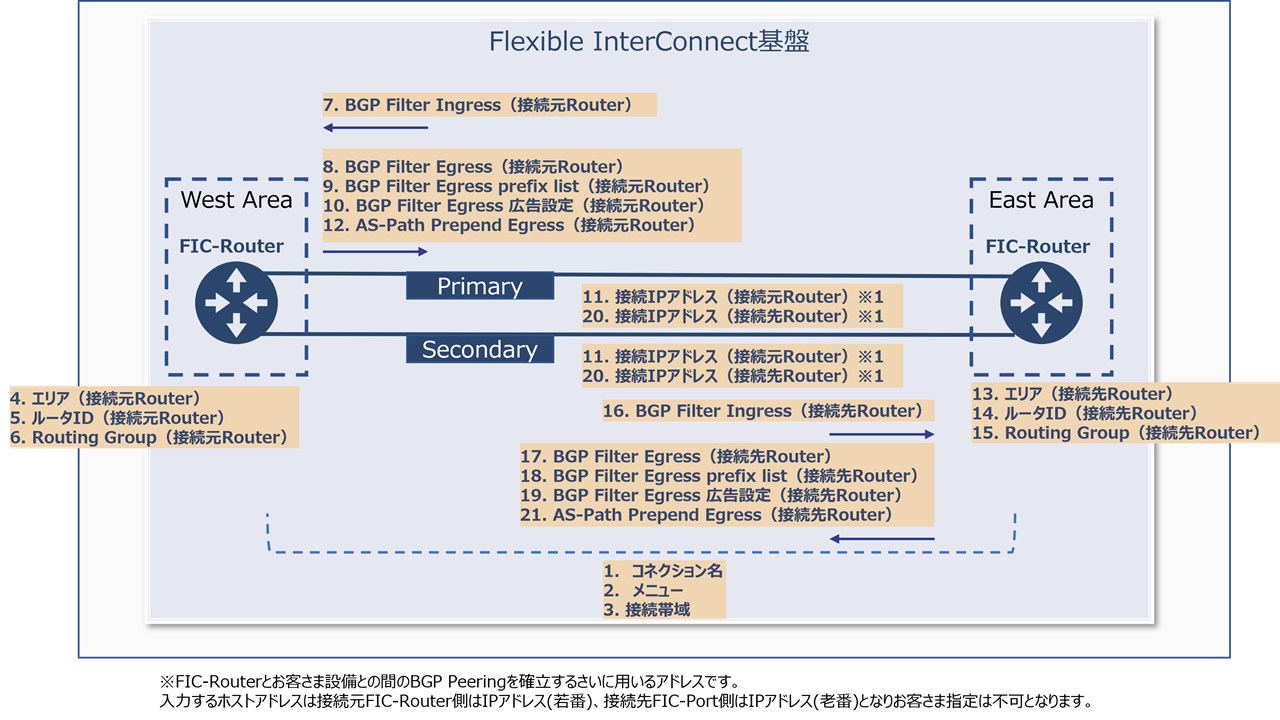
図 20.3.3 割り当てイメージ¶
内容を確認して [購入] すると、 「エリアビュー」 のFIC-RouterのアイコンとFIC-Routerのアイコン間が接続された状態に変わります。 画面左側のサイドメニューから [履歴] ボタンを押下し、 申し込み履歴画面 でステータスが 「Completed」 となっていることを確認してください。
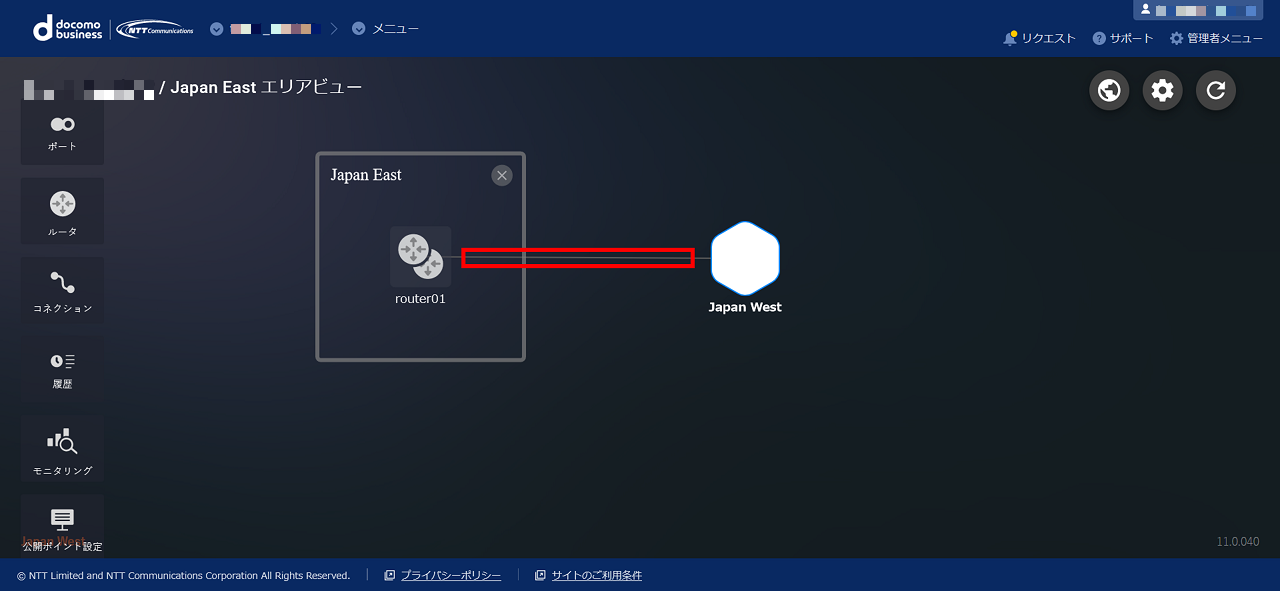
図 20.3.4 コネクション購入後¶
注釈
- FIC-Connection Routerの受信可能な経路数の上限は4,000です。FIC-Connectionを流れる経路数が経路数上限を超過した場合、BGP Downとなり通信断が発生します。お客さまで経路を削減後、FICにて BGPセッションクリア を実施いただくことで回復します。
- 同一のFIC-Routerで FIC-Connection Arcstar Universal One を利用している場合には、FIC-Connection Arcstar Universal OneのAS Override設定をOFFにしてください。FIC-Connection Arcstar Universal OneのAS Override設定がONになっているとFIC-Routerを経由する通信がループし、通信に影響が発生する可能性があります。 詳細情報 もご確認ください。